فهرست مطالب:
- مرحله 1: راه اندازی Arduino IDE
- مرحله 2: کابل USBasp را بسازید
- مرحله 3: Bootloader را رایت کنید
- مرحله 4: کامپایل و بارگذاری تک بازی ها در Arduboy
- مرحله 5: بارگذاری فایلهای Hex تک
- مرحله 6: بازی ها را روی سریال فلش بنویسید
- مرحله 7: بازی ها را از سریال فلش انجام دهید
- مرحله 8: منابع

تصویری: نحوه بارگذاری بازی در Arduboy و 500 بازی در سبد فلش: 8 مرحله
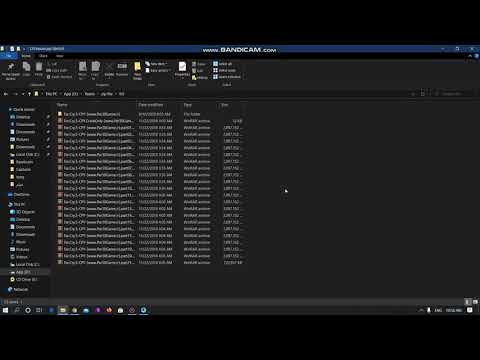
2024 نویسنده: John Day | [email protected]. آخرین اصلاح شده: 2024-01-30 08:55

من تعدادی Arduboy خانگی با حافظه فلش سریال تهیه کردم که حداکثر 500 بازی را برای بازی در جاده ذخیره می کند. امیدوارم نحوه بارگذاری بازی ها در آن ، از جمله نحوه ذخیره بازی ها در حافظه فلش سریال و ایجاد بسته بازی تلفیقی خود برای بازی در جاده ها را به اشتراک بگذارم.
می توانید این ویدئوی یوتیوب را برای پایان تا پایان مراحل ایجاد و توضیحات مشاهده کنید
مرحله 1: راه اندازی Arduino IDE
اگر با Arduino تازه کار هستید ، به https://www.arduino.cc بروید تا Arduino IDE را برای سیستم عاملی که از آن استفاده می کنید بارگیری کنید مثلاً Windows 10 یا Mac OSX یا Linux.
سپس آن را نصب کنید.
مرحله 2: کابل USBasp را بسازید
برخلاف بارگذاری کدها/بازی های دودویی بر روی هر برد Arduino ، برنامه نویسی بوت لودر را نمی توان از طریق پورت USB انجام داد.
برای رایت بوت لودر سفارشی (Cathy3K) در تراشه Atmega32U4 ، باید یک برنامه نویس USBasp تهیه کنید. با این حال ، ایجاد ما در 3.3V کار می کند ، ما باید برنامه نویس USBasp را بیشتر تغییر دهیم تا در 3.3V کار کند.
به پروژه آموزشی زیر مراجعه کنید تا برنامه نویس USBasp خود را تغییر دهید تا از طریق تنظیمات بلوز در هر دو جریان 3.3 ولت یا 5 ولت کار کند.
www.instructables.com/id/Modify-a-5V-USBasp-Arduino-Bootloader-Programmer-t/
سپس طرح پین و فیلم را دنبال کنید تا کابل برنامه USBasp to ArduBaby ساخته شود. کابل USBasp اصلی که با USBasp عرضه می شود دارای دو کانکتور است که هر کدام 10 پین دارند. ما این کابل را به نصف برش می دهیم و یک سربرگ مردانه 6 پین را به یک سر وصل می کنیم در حالی که انتهای دیگر آن را که با برد USBasp متصل می شود در 10 پین نگه می داریم.
این انتهای دیگر ، پین های GND ، VCC ، MOSI ، MISO ، SCK ، Reset را از USBasp به پین های مربوطه ATmega32U4 از طریق هدر نر متصل می کند که به شش پین اول هدر زن در Ardubaby متصل می شود (نسخه من اردووی خانگی) ممکن است نسخه شما دارای طرح بندی پین متفاوتی باشد. می توانید به ویدیوی من اشاره کنید تا طرح را متناسب با نسخه Arduboy خانگی شما تغییر دهد.
برای انجام برنامه یا رایت بوت لودر در ATmega32U4 ، کلاه دکمه را برداشته و این کابل 6 پین USBasp را وصل می کنید.
مطمئن شوید که کدام پین پین یک به وضوح در سربرگ کابل مشخص شده است تا اتصال اشتباه ایجاد نشود. هنگام طراحی طرح پین برای سربرگ های کلاه دکمه Ardubaby ، سعی کردم پین ها را طوری تنظیم کنم که حتی اگر پین 1 را با پین 13 عوض کردید ، منبع تغذیه -ve به طور تصادفی با منبع تغذیه +ve برخورد نکند تا از آسیب دیدن جلوگیری شود. با این حال ، شما هرگز نمی دانید ، ممکن است موارد دیگری اتفاق بیفتد که در صورت اتصال نادرست به کیت شما آسیب برساند.
من یک سوراخ کوچک می سوزانم تا آن را با استفاده از نوک آهن لحیم کاری روی سربرگ مشخص کنم.
مرحله 3: Bootloader را رایت کنید
MR. Blinky بسته خانگی Arduboy را برای Arduboy خانگی ایجاد کرد.
بسته وی شامل رانندگان برد و کتابخانه Arduboy است که با نسخه های مختلف Arduboy اصلی و نسخه های خانگی کار می کند.
1. به پوشه GitHub MR. Blinky's برای Arduboy خانگی بروید. https://github.com/MrBlinky/Arduboy-homemade-package 2. دستورالعمل های موجود در GitHub را دنبال کنید تا Arduino IDE خود را با بسته خانگی پیکربندی کنید. 3. ابتدا آدرس "مدیر هیئت مدیره اضافی" را برای بسته خانگی Arduboy کپی کنید.
4. Arduino IDE را راه اندازی کنید. از منوی بالای Arduino روی تنظیمات (Preferences) کلیک کنید. این متن را در "آدرس های اضافی مدیران تابلوها" جایگذاری کنید توجه: اگر در حال حاضر متن دیگری در این زمینه دارید ، این متن اضافی را در ابتدا وارد کنید ، سپس یک "" اضافه کنید و متن دیگر را دست نخورده نگه دارید. 5. از Arduino IDE خارج شده و IDE را مجدداً راه اندازی کنید تا تغییرات فوق اعمال شود. 6. روی Tools -> Board: -> Board Board کلیک کنید. برای جستجو خانگی را وارد کنید انتخاب کنید تا بسته خانگی Arduboy توسط Mr. Blinky نصب شود. سپس روی update کلیک کنید تا آخرین نسخه را دریافت کنید. بسته به آردوینو اضافه می شود. 7. اکنون Tools-> Board: “Arduboy خانگی را انتخاب کنید. و پارامترهای زیر را برای Arduboy خانگی انتخاب کنید "بر اساس:" SparkFun Pro Micro 5V - سیم کشی استاندارد "هسته:" Arduboy Optimized core "Bootloader:" Cathy3K "Programmer: USBasp 8. Ardubaby را خاموش کرده و کلاه دکمه را بردارید. 9. بلوز روی USBasp را روی 3.3V تنظیم کنید. مطمئن شوید که از USBasp اصلاح شده ای استفاده می کنید که به طور کامل در 3.3 ولت کار می کند. 10. USBasp را به پورت USB کامپیوتر خود وصل کنید. کابل USBasp مخصوص را به کابل ArduBaby به USBasp وصل کنید و سر دیگر را با سربرگ دکمه Ardubaby وصل کنید ، پین 1 را به پین 1 خط دهید. فقط 6 پین اول Ardubaby برای سوزاندن بوت لودر استفاده می شود.
11. Ardubaby شما باید از طریق برق 3.3 ولت ارائه شده توسط USBasp روشن شود. 12. یکبار دکمه تنظیم مجدد ArduBaby را فشار دهید. 13. ابزارها-> بوردها-> Burn Bootloader را در Arduino IDE بزنید. 14. پیام را بررسی کنید تا ببینید آیا رایت بوت لودر با موفقیت انجام شده است. 15. در غیر اینصورت ، کابل را بررسی کنید و مطمئن شوید که پین ها را در جهت صحیح وصل کرده اید و پین 1 را با پین 1 خط بندی کرده اید. گاهی اوقات ، اگر منوی بوت به پایان برسد ، Ardubaby شروع به بازی می کند. بنابراین ، شما باید بلافاصله پس از فشار دادن دکمه تنظیم مجدد ، دکمه Burn bootloader را سریع کلیک کنید تا Ardubaby در حالت انتظار فلاش قرار گیرد. 16. اگر همه چیز خوب باشد ، ArduBaby راه اندازی مجدد می شود و یا منوی boot up یا بازی قبلی را که در ArduBaby بارگذاری کرده اید مشاهده خواهید کرد.
مرحله 4: کامپایل و بارگذاری تک بازی ها در Arduboy
بازی های Arduboy را می توانید از منابع زیر بارگیری کنید:
انجمن انجمن Arduboy برای بازی:
جستجوی GitHub در "بازی های Arduboy" https://github.com/topics/arduboy-game یا فقط "بازی های arduboy GitHub" را در Google جستجو کنید.
مجموعه بازی ها که توسط دیگران به اشتراک گذاشته شده است. به عنوان مثال، مجموعه های اردووی اروین
arduboy.ried.cl/
می توانید کد منبع بازی را که بارگیری می کنید در Arduino بارگیری کرده و در Arduboy بارگذاری کنید. ویدیوی نحوه انجام این کار را مشاهده کنید.
یا فقط فایل hex (فایل باینری کامپایل شده اما با شماره Hex ارائه شده است به جای فایل باینری در یک فایل متنی چاپ شود).
Y برای کد منبع ، فقط کد منبع را در Arduino IDE باز کنید.
کد منبع به عنوان مثال picovaders.ino باید در پوشه ای به همین نام ذخیره شود ، به عنوان مثال پیکووادرها
کتابخانه های مورد نیاز Arduboy2 باید قبلاً در مرحله قبل نصب شده باشند که در آن مدیر برد را برای بسته خانگی Arduboy بارگیری می کنیم.
فقط Arduboy را به پورت USB کامپیوتر خود وصل کنید.
آن را روشن کنید ، سپس روی دکمه بارگذاری در Arduino IDE کلیک کنید تا کد را در Arduboy کامپایل و بارگذاری کنید تا بازی را انجام دهد.
مرحله 5: بارگذاری فایلهای Hex تک
فایل Hex یک فایل متنی است که شامل کدهای باینری است که از برنامه Arduino شما تهیه شده است (طرح) ، اما در قالب فایل متنی با استفاده از اعداد دو رقمی هگزادسیمال 0-9 ، A-F نشان داده شده است.
شما می توانید این فایل هگز را به روش های مختلف دریافت کنید.
1. ما می توانیم فایل های شش ضلعی را از منابع مختلفی که در بالا توضیح دادیم بارگیری کنیم:
community.arduboy.com/c/games مجموعه بازی های اردووی Erwin's
عبارت "Arduboy games" را در GitHub.com یا google.com جستجو کنید
این فایل های شش ضلعی را با پسوند.hex در پرونده ها ذخیره کنید.
2. از طرف دیگر ، می توانید فایل هگز خود را بسازید.
در Arduino IDE Sketch> Export Compiled Binary را انتخاب کنید. طرح شما کامپایل می شود ، سپس یک کپی از فایل.hex کامپایل شده به فهرست اسکچ شما منتقل می شود. به پوشه طرح بروید یا در IDE Sketch> Show Sketch Folder را انتخاب کنید تا فایل hex را ببینید. اگر بسته خانگی MR. Blinky را نصب کرده اید ، دو نسخه از فایل.hex ایجاد می شود. به عنوان مثال ، اگر picovaders.ino sketh را کامپایل کنید ، دو فایل hex زیر ایجاد می شود.
picovaders.ino-arduboy-promicro-ssd1306.hex picovaders.ino with_bootloader-arduboy-promicro-ssd1306.hex
ما از اولین فایل استفاده خواهیم کرد: picovaders.ino-arduboy-promicro-ssd1306.hex
3. برای بارگذاری فایل hex در Arduboy ، باید از یک بارگذاری کننده استفاده کنید. تعداد زیادی در اینترنت وجود دارد. من دوست دارم از بارگذار MR. Blinky استفاده کنم زیرا استفاده از آن ساده است.
به https://github.com/MrBlinky/Arduboy-Python-Utilities بروید و دستورالعمل های مربوط به نصب MR. Blinky's Arduboy Python را دنبال کنید. اگر پایتون نصب ندارید ، ابتدا باید دستورالعمل نصب پایتون و ماژول های پایتون مورد نیاز را دنبال کنید.
4. Arduboy را به پورت USB کامپیوتر خود وصل کنید. Arduboy را روشن کنید.
5. برنامه پوسته را در سیستم عامل خود شروع کنید به عنوان مثال. برنامه ترمینال در Mac OSX یا خط فرمان در Windows برای تایپ دستورات زیر برای بارگذاری فایل hex در Arduboy. با درنظر گرفتن طرح قبلی picovaders.ino به عنوان مثال.
python uploader.py picovaders.ino-arduboy-promicro-ssd1306.hex
6. پس از بارگذاری بازی ، Arduboy ریست می شود و بازی را شروع می کند.
مرحله 6: بازی ها را روی سریال فلش بنویسید
1. برای نوشتن فایل بازی تلفیقی روی فلش سریال ، باید دوباره از نرم افزار MR. Blinky's Arduboy Python Utilities استفاده کنید. اگر مرحله قبل را دنبال می کنید باید این را قبلاً نصب کرده باشید.
در غیر این صورت ، به https://github.com/MrBlinky/Arduboy-Python-Utilities مراجعه کرده و دستورالعمل های مربوط به نصب MR. Blinky's Arduboy Python را دنبال کنید. اگر پایتون نصب ندارید ، ابتدا باید دستورالعمل نصب پایتون و ماژول های پایتون مورد نیاز را دنبال کنید.
2. فایل فهرست را برای فایل تصویر بازی تلفیقی ایجاد کنید تا حداکثر 500 بازی را در خود جای دهد.
ما از اسکریپت Use the flashcart-builder.py برای ساخت فایل های تصویری بازی برای همه بازی هایی که می خواهید در فلش سریال Arduboy ذخیره کنید ، استفاده می کنیم. یک فلش سریال 16 مگابایتی می تواند تا 500 بازی را در خود جای دهد. این اسکریپت یک فایل فلش باینری از یک فایل فهرست (.csv) و 2 فایل زیر برای هر بازی ایجاد می کند: a. فایل های hex که فایل متنی حاوی کدهای هگزا دسیمال از تصاویر باینری بازی های کامپایل شده Arduboy است. برای مثال به نحوی به فایل See the example-flashcart / flashcart-index.csv مراجعه کنید. اگر روی Clone یا Download کلیک کنید ، این فایل در بسته موجود است. ب-p.webp
ویدئوی یوتیوب همچنین توضیح می دهد که چگونه چیزها را در محل مناسب این فایل فهرست.csv قرار دهیم. نکته ای که باید به آن توجه شود ، مثال های فایل.csv از MR. Blinky's GitHub در رایانه های ویندوزی استفاده می شود ، در پشت نام "\" در نام مسیرها استفاده می شود. اگر از سیستم liunx یا MAC OSX استفاده می کنید ، باید آن را به "/" تغییر دهید.
برای شروع سریع ، می توانید بسته 63 بازی من را از https://github.com/cheungbx/ArduBaby 63games.zip بارگیری کنید
این بسته شامل فایل های hex و-p.webp
می توانید بازی های بیشتری به games.csv اضافه کنید و فایل تصویری باینری بازی خود را برای نوشتن روی فلش سریال بسازید. می توانید حداکثر 500 بازی را روی فلش سریال 16M قرار دهید.
من نحوه ساخت فایل.csv با استفاده از games.csv را که می توانید از GitHub من بارگیری کنید توضیح می دهم.
حتی اگر فایل.csv را می توان با استفاده از Excel باز کرد. از Excel برای باز کردن فایل استفاده نکنید. فایل رو خراب میکنه لطفاً فقط از ویرایشگر متن ساده استفاده کنید. می توانید از دفترچه یادداشت در ویندوز استفاده کنید. من از textEdit در MAC استفاده کردم و "Format"-> "Make Plain Text" را کلیک کردم.
اولین خط فایل.csv سرصفحه ای است که می توانید نادیده بگیرید. فهرست ؛ شرح ؛ صفحه عنوان ؛ فایل هگز
خط دوم به فایل تصویر گرافیکی (باید در پیکسل 128x64 پیکسل در قالب فایل-p.webp
پیکربندی بازی ها از خط سوم شروع می شود. بازیها به صورت گروهی در منوی bootloader به نام دسته بندی می شوند. این خط عنوان گروهی لیست بازی های آن گروه است. بازی اکشن. همچنین به فایل تصویری گرافیکی برای گروه بازی ها اشاره می کند. "1" در ابتدا شماره گروه 1 را نشان می دهد. همه بازی های زیر این گروه با این شماره شروع می شوند. 1 ؛ بازی های اکشن ؛ دسته های صفحه / Action-p.webp
سپس برای هر بازی در آن گروه یک خط اضافه می کنید. شروع با گروه شماره 1 ، نام بازی ، و مسیر فایل گرافیکی برای یک تصویر فوری از صفحه نمایش ، و مسیر فایل hex. همه با "؛" جدا شده اند. یک مورد دیگر اضافه کنید "؛" برای رد کردن پارامتر ذخیره فایل 1 ؛ 1943 ؛ Arcade/Nineteen43-p.webp
پس از اتمام گروه اول بازی ها ، می توانید گروه دوم بازی ها و غیره را اضافه کنید. به عنوان مثال،
9 ؛ نسخه ی نمایشی و تست ؛ demos/demotest-p.webp
آخرین خط دارای یک فایل ذخیره در پارامتر است که یک فیلم کارتونی است.
3. برای ساختن فایل تصویری بازی تلفیقی ، فرمان را تایپ کنید ، جایی که games.csv فایل فهرست بازی شما است.
python flashcart-builder.py games.csv
با این کار فایلی با نام games-image.bin ایجاد می شود
4. فایل تصویری تلفیقی بازی را در Arduboy بنویسید.
ما از اسکریپت flashcart-writer.py MR. Blinky برای نوشتن فایل تصویری بازی تلفیقی به فلش مموری سریال Arduboy استفاده می کنیم.
اگر از فایل نمونه games-image.bin من استفاده می کنید ، می توانید این دستور را تایپ کنید.
python flashcart-writer.py games-image.bin
اگر از صفحه نمایش SSD1309 OLED به جای SSD1306 OLED در نسخه استاندارد استفاده می کنید ، می توانید درایور صفحه نمایش را در حال پرواز وصله کنید. برای اعمال خودکار وصله SSD1309 روی تصویر بارگذاری شده ، یک نسخه از flashcart-writer.py تهیه کرده و نام آن را به flashcart-writer-1309.py تغییر دهید. سپس تایپ کنید
python flashcart-writer-1309.py games-image.bin
مرحله 7: بازی ها را از سریال فلش انجام دهید
برای انجام بازی از طریق فلش سریال ، Arduboy را روشن کنید.
اگر بازی را بارگیری کرده اید ، بازی به طور خودکار شروع می شود. یکبار دکمه تنظیم مجدد را در بالای Ardubaby فشار دهید تا به منوی بوت لودر بروید.
منوی bootloader نمایش داده می شود. LED RGB به ترتیب روشن می شود.
اگر نمادی را مشاهده می کنید که شبیه پورت USB است ، به این معنی که تراشه حافظه فلش سریال شما کار نمی کند. لطفا سیم کشی را بررسی کنید
اگر در 12 ثانیه هیچ کلیدی را فشار ندهید ، بازی که قبلاً در حافظه فلش داخلی ATMega32U4 ذخیره شده است اجرا می شود.
برای بازگشت از بازی به منوی بوت لودر ، کافیست یکبار دکمه Reset را فشار دهید.
می توانید دکمه سمت چپ یا راست را فشار دهید تا در دسته بندی (گروه) مختلف بازی ها حرکت کنید. دکمه پایین یا بالا را فشار دهید تا بازی ها را در یک گروه (گروه) پیمایش کنید. دکمه "B" را فشار دهید تا بازی از فلش مموری سریال بر روی فلش مموری داخلی ATMega32U4 کپی شود. بازی در عرض یک ثانیه شروع می شود.
اکنون شما یک کنسول بازی کوچک دارید که می توانید در جاده بازی کنید.
شما را به چالش می کشم تا فلش سریال 16M خود را با 500 بازی جمع آوری و بارگیری کنید. من تا به حال کسی را ندیده ام که چنین کاری کرده باشد تا فلش سریال را پر کند. اگر می توانید این کار را انجام دهید ، آن فایل بازی تلفیقی را با ما به اشتراک بگذارید.
مرحله 8: منابع
دستورالعمل کامل این مورد در این پیوند Instructables.comTBD منتشر می شود
ویدیوی یوتیوب برای نمایش کنسول بازی ArduBaby
ویدیوی یوتیوب برای اصلاح 3.3 ولت برنامه نویس USBasp bootloader.
فایل های بازی و شماتیک مدار در این ویدیو را می توانید در این لینک GitHub https://github.com/cheungbx/ArduBaby پیدا کنید
شماتیک
پیوند GitHub MR. Blinky برای بسته خانگی Arduboy
پیوند GitHub MR. Blinky برای ابزارهای پایتون برای بارگذاری بازی و عملیات فلش مموری سریال
مجموعه بازی های اردووی اروین
با تشکر از سازنده (کوین بیتس) ، Arduboy یک کنسول بازی 8 بیتی بسیار موفق است. هزاران بازی توسط علاقه مندان نوشته شده بود که آنها را آزادانه در انجمن انجمن Arduboy به اشتراک گذاشتند تا افراد بیشتری بتوانند نحوه کد نویسی را بیاموزند.
اعتبار به MR. Blinky برای ایجاد بسته خانگی ، فلش کارت و ابزارهای پایتون.
توصیه شده:
موسیقی فلش LED نور فلش: 9 مرحله (همراه با تصاویر)

Music Rhythm Music Flash Light Light: در این پروژه ، ما یک مدار موسیقی Rhythm LED Flash Light با استفاده از میکروفون و BC547 روی تخته و PCB ایجاد می کنیم که در آن چراغ های نوار led با ریتم موسیقی چشمک می زنند. میکروفون ریتم موسیقی را حس می کند و پال برقی
ArduBaby - Arduboy نصف با 500 بازی روی فلش سریال: 10 مرحله

ArduBaby - Arduboy با اندازه نصف با 500 بازی روی فلش سریال: می توانید این ویدیوی یوتیوب را مشاهده کنید تا مراحل پایان کار را مشاهده کنید که چگونه من این اردووی کوچک خانگی را با فلش مموری سریال ایجاد کردم که می تواند 500 بازی را برای بازی در جاده ذخیره کند به با تشکر از خالق (کوین بیتس) ، Arduboy بسیار
پیکربندی بیت های فیوز میکروکنترلر AVR. ایجاد و بارگذاری در فلش مموری میکروکنترلر برنامه چشمک زن LED: 5 مرحله

پیکربندی بیت های فیوز میکروکنترلر AVR. ایجاد و بارگذاری در فلش مموری میکروکنترلر برنامه چشمک زن LED: در این حالت ما یک برنامه ساده در کد C ایجاد کرده و آن را در حافظه میکروکنترلر می سوزانیم. ما برنامه خود را می نویسیم و فایل hex را با استفاده از Atmel Studio به عنوان پلت فرم توسعه یکپارچه کامپایل می کنیم. ما fuse bi را پیکربندی می کنیم
نحوه ایجاد پیش بارگذاری در فلش: 5 مرحله

نحوه ایجاد پیش بارگذاری در فلش: من تصمیم گرفتم این قابلیت را ایجاد کنم زیرا شما نمی توانید باور کنید که چگونه بسیاری از مردم می پرسند ، & quot؛ omgzorz چگونه فلش می سازم! 1 !!! یکی! & quot؛ واقعا آزاردهنده است. بسیار خوب ، بیایید شروع کنیم. موارد مورد نیاز: فلش (من از CS3 استفاده می کنم ، اما شما می توانید از MX-CS4 استفاده کنید) محاسبه
بارگیری و بازی بازی های فلش به صورت آنلاین یا آفلاین: 5 مرحله

بارگیری و پخش بازی های فلش به صورت آنلاین یا غیرحضوری: در این قسمت نحوه دانلود بازی های فلش را به شما آموزش می دهم. این برای بازی در سفرها و مواردی که نمی توانید wi-fi دریافت کنید عالی است
